来源:小编 更新:2025-03-01 07:41:05
用手机看
电脑突然卡成“龟速”,软件冲突让你头疼不已,甚至不小心删掉了重要文件?别慌,今天就来教你一招,轻松还原Windows 10系统,让你的电脑恢复活力!

想象你的电脑就像一台时光机,可以回到过去某个时刻,那时候电脑运行得可顺畅了。而这个神奇的时光机,就是Windows 10的还原点功能。
1. 开启系统保护:右键点击“此电脑”,选择“属性”,然后在左侧找到“系统保护”,点击进入。
2. 创建还原点:在“系统保护”界面中,选择要保护的磁盘,点击“配置”,然后勾选“启用系统保护”,设置磁盘使用量大小,点击“确定”。
3. 手动创建还原点:点击“创建”,输入还原点描述,点击“创建”。这样,你的电脑就多了一个“时光点”,可以随时回到这里。
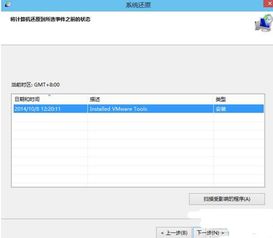
当你遇到电脑问题时,就可以使用还原点来恢复系统了。
1. 打开系统还原:右键点击“此电脑”,选择“属性”,然后在左侧找到“系统保护”,点击“系统还原”。
2. 选择还原点:在弹出的窗口中,你会看到推荐的还原点和其他还原点。选择一个合适的还原点,点击“下一步”。
3. 确认还原:系统会显示你所选择的还原点的信息,确认无误后,点击“完成”。这时,系统会提醒你还原过程不可逆转,一旦开始就无法取消。如果你确定要进行还原,就点击“是”。
4. 等待系统还原完成:系统还原的过程可能需要一些时间,具体时间取决于你的计算机性能和还原点的大小。在此期间,系统会自动重启。完成后,你的计算机将恢复到还原点时的状态。
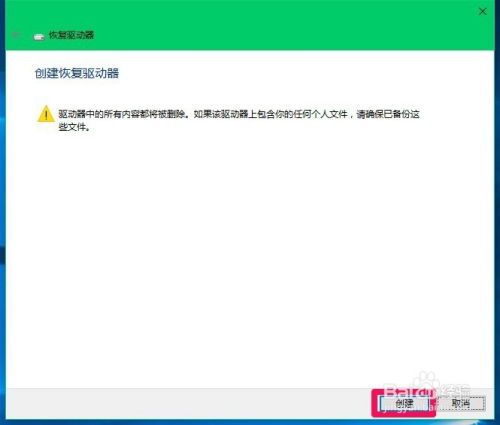
如果你觉得还原点太麻烦,或者想要彻底清除电脑上的数据,可以选择重置电脑。
1. 打开设置:点击左下角的“开始”按钮,选择“设置”。
2. 重置电脑:在设置界面中,选择“更新与安全”,然后点击“恢复”。
3. 重置此电脑:在“恢复”界面中,点击“重置此电脑”。
4. 选择保留或删除:这里有两个选项,保留我的文件和删除所有内容。如果你想要保留文件,选择“保留我的文件”,否则选择“删除所有内容”。
5. 等待安装完毕:点击“开始”后,系统会开始重置电脑。这个过程可能需要一段时间,请耐心等待。
1. 备份重要数据:在还原系统或重置电脑之前,一定要备份重要数据,以免丢失。
2. 选择合适的还原点:在选择还原点时,要选择一个合适的还原点,确保电脑能够正常运行。
3. 了解重置电脑的影响:重置电脑会删除所有个人文件和应用程序,所以请务必备份重要数据。
4. 使用正版系统:使用正版Windows 10系统可以享受更多的功能和更好的体验。
还原Windows 10系统其实很简单,只需要按照以上步骤操作即可。当你遇到电脑问题时,不妨试试这个方法,让你的电脑恢复活力!